Печать на обеих сторонах листов
В данном разделе описывается процедура печати на обеих сторонах каждой страницы с помощью драйвера принтера.
![]()
При выполнении дуплексной печати выберите тип бумаги, отличный от следующих:
Толстая 2, Толстая 3, OHP-пленка, прозрачная бумага, этикетки, разделители, бумага особого размера
Обходной лоток не поддерживает дуплексную печать.
Для драйвера принтера PCL 6:
![]() После создания документа откройте диалоговое окно [Настройки печати] в приложении, ассоциируемом с документом.
После создания документа откройте диалоговое окно [Настройки печати] в приложении, ассоциируемом с документом.
Откроется диалоговое окно [Настройки печати].
![]() Чтобы воспользоваться существующими Предв.настр.1 нажат., нажмите на вкладку [Предв.настр.1 нажат.], а затем нажмите на иконку в ячейке [Список предварит.настроек одного нажатия:].
Чтобы воспользоваться существующими Предв.настр.1 нажат., нажмите на вкладку [Предв.настр.1 нажат.], а затем нажмите на иконку в ячейке [Список предварит.настроек одного нажатия:].
Если нет необходимости изменять пользовательскую настройку, зарегистрированную в драйвере принтера, измените соответствующие настройки, например размер бумаги и лоток подачи, затем перейдите к шагу 8.
![]() Нажмите на вкладку [Детальн.настройки].
Нажмите на вкладку [Детальн.настройки].
![]() В ячейке [Меню:] нажмите иконку [Правка].
В ячейке [Меню:] нажмите иконку [Правка].
![]() В списке [2-сторонний:] выберите [Открывать влево] или [Открывать вверх].
В списке [2-сторонний:] выберите [Открывать влево] или [Открывать вверх].
![]() При необходимости измените другие настройки печати.
При необходимости измените другие настройки печати.
![]() Чтобы сохранить текущую настройку в списке предварительных настроек одного нажатия, нажмите на значок [Незарегистрирован] в списке [Список предвар.настроек одного нажатия:], а потом нажмите [Регистр.текущих настроек...]. Введите имя и комментарий, описывающий настройку, а затем нажмите [OK].
Чтобы сохранить текущую настройку в списке предварительных настроек одного нажатия, нажмите на значок [Незарегистрирован] в списке [Список предвар.настроек одного нажатия:], а потом нажмите [Регистр.текущих настроек...]. Введите имя и комментарий, описывающий настройку, а затем нажмите [OK].
Только что зарегистрированный значок появится в области [Список предварит.настроек одного нажатия:].
![]() Нажмите [OK] для закрытия диалогового окна [Настройки печати].
Нажмите [OK] для закрытия диалогового окна [Настройки печати].
![]() Выполните печать документа с помощью функции печати в приложении, ассоциируемом с документом.
Выполните печать документа с помощью функции печати в приложении, ассоциируемом с документом.
Для драйвера принтера PCL 5c:
![]() После создания документа откройте диалоговое окно [Настройки печати] в приложении, ассоциируемом с документом.
После создания документа откройте диалоговое окно [Настройки печати] в приложении, ассоциируемом с документом.
Откроется диалоговое окно [Настройки печати].
![]() В списке [Дуплекс:] [Открывать влево] или [Открывать вверх].
В списке [Дуплекс:] [Открывать влево] или [Открывать вверх].
![]() При необходимости измените другие настройки печати.
При необходимости измените другие настройки печати.
![]() Нажмите [OK] для закрытия диалогового окна [Настройки печати].
Нажмите [OK] для закрытия диалогового окна [Настройки печати].
![]() Выполните печать документа с помощью функции печати в приложении, ассоциируемом с документом.
Выполните печать документа с помощью функции печати в приложении, ассоциируемом с документом.
![]()
Эта функция также доступна с помощью драйвера принтера PostScript 3. Дополнительные сведения см. в приложении PostScript 3.
Если документ содержит страницы с различными размерами оригиналов, могут возникнуть обрывы страниц.